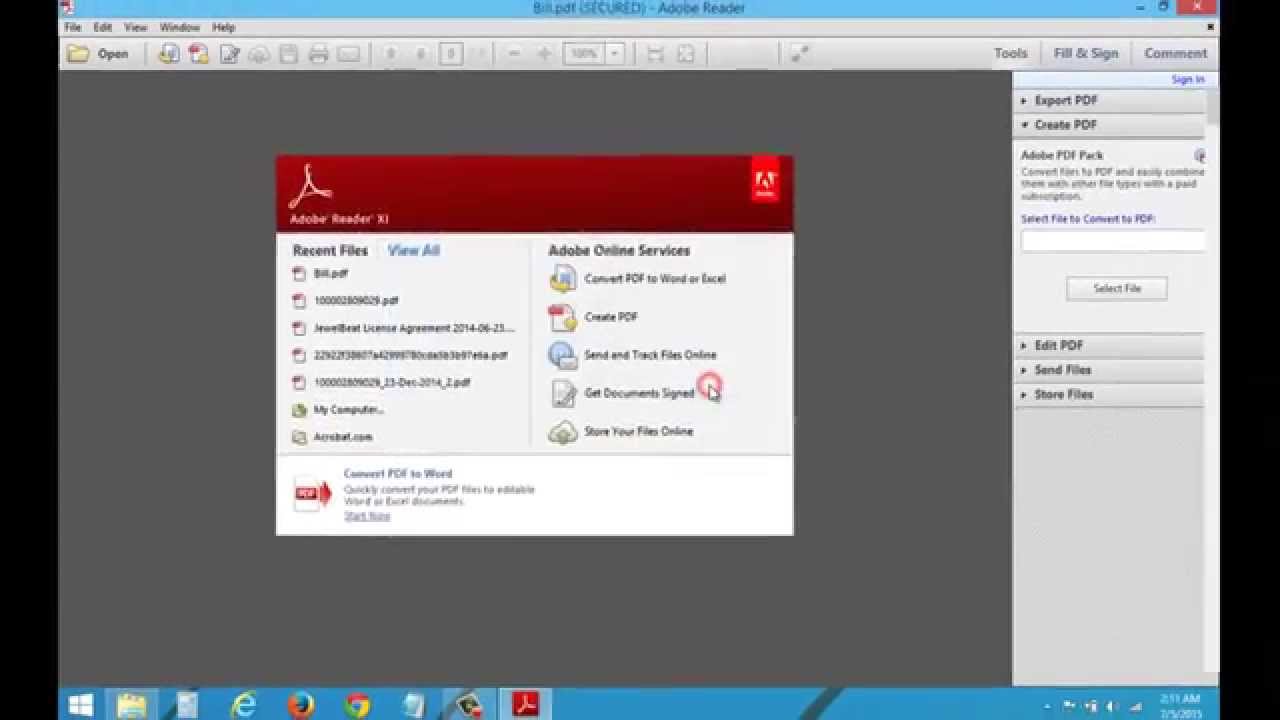Com protegir fitxers PDF amb una contrasenya
El PDF és el format predeterminat per a documents importants, ja que es prefereix per a transaccions comercials i estudis oficials, cosa que fa que l’ús de fitxers PDF sigui tan popular com utilitzar documents de Word, de manera que és possible que deseu molts dels vostres fitxers bàsics a l’ordinador. com a fitxers PDF.
Però amb les nombroses amenaces de seguretat que enfrontem avui a Internet, és possible que el vostre equip no estigui segur tot el temps, probablement perdeu el portàtil i aquí els vostres fitxers importants seran vulnerables al robatori.
Si us preocupa que algú accedeixi a les vostres dades, podeu afegir una capa de protecció a aquests fitxers configurant una contrasenya mitjançant Adobe Acrobat, però aquesta funció no és gratuïta, ja que només està disponible en la versió de pagament (Acrobat Pro) que costa fins a 180 dòlars anuals.
Adobe ofereix diversos plans de subscripció a Acrobat Pro on us podeu subscriure mensualment o anualment, segons les vostres necessitats. Un cop l’obtingueu, podreu conservar els vostres PDF de manera segura.
Hi ha dos tipus de contrasenyes disponibles (Acrobat Pro):
- Contrasenya oberta del document: es demana a l'usuari que escrigui una contrasenya per obrir el PDF.
- Contrasenya de permisos: permet restringir la impressió, edició i còpia de contingut en un document PDF i el destinatari del document no necessita cap contrasenya per obrir-lo, però sí que ha de canviar les restriccions que estableixi al document.
A continuació s’explica com protegir els fitxers PDF amb una contrasenya a Adobe Acrobat Pro:
- Obriu el PDF que voleu protegir a Adobe Acrobat.
- A la barra lateral dreta; Feu clic a Protecció.
- A la part superior del document; Feu clic a l'opció Protecció de contrasenya.
- Seleccioneu Voleu configurar la contrasenya per visualitzar o editar el PDF?
- Escriviu la contrasenya i torneu-la a escriure, ja que la força de la contrasenya apareix al costat de la contrasenya que heu triat per indicar que és feble, mitjana o forta.
- Feu clic a Aplica i el programa mostrarà un missatge que confirmarà que el fitxer està protegit amb una contrasenya.
descarregar: Adobe Acrobat